カメラを Web カメラとして使用する方法を理解すると、スタンドアロン デバイスを必要とせずに、ビデオ通話の品質を向上させることができます。
新型コロナウイルスのパンデミックによる需要の増加により、最高のウェブカメラの多くが数か月間売り切れとなっていますが、幸いなことに回避策はあり、ある意味では専用のウェブカメラを使用するよりも優れています。
カメラメーカーはパンデミックの最中に支援に乗り出し、既存のデジタル一眼レフカメラ、ミラーレスカメラ、またはポイントアンドショットカメラをZoomやSkype通話用のWebカメラとして使用できるソフトウェアを開発しました。また、一般的なカメラには、ほとんどの Web カメラよりもはるかに大きなイメージ センサーとレンズが搭載されているため、特に最高のリング ライトと組み合わせた場合、家族、友人、同僚にとってははるかに良く見えるでしょう。
携帯電話をウェブカメラとして使用することもできますが、多くの人はこのオプションを使いたくないでしょう。結局のところ、Facebook がすでに使用されている場合、退屈な会議中にこっそりチェックすることはできません。そこでカメラの出番です。ほとんどの場合、USB 経由でカメラをラップトップまたはデスクトップに接続し、ソフトウェアを起動するだけです。
カメラをウェブカメラとして使用する予定がある場合は、本の山の上にカメラを不安定に立てる必要がないように、三脚を購入することをお勧めします。
ユニバーサル アプリからメーカー固有のソリューションまで、カメラを Web カメラとして使用する方法を説明します。
カメラをウェブカメラとして使用する方法
多くの場合、カメラを USB 経由で PC に接続し、 SparkoCamなどのソフトウェアを使用して、Zoom などの最高のビデオ チャット アプリがカメラにアクセスできるよう にすることで 、カメラを Web カメラとして使用できます。ただし、キヤノン、富士フイルム、ニコン、オリンパス、パナソニック、ソニーはそれぞれ独自のアプリをリリースしているため、互換性のあるモデルを使用している場合は、これらのアプリがより適切に機能する可能性があります。

Canon または Nikon のカメラを所有している Windows ユーザーは、SparkoCam が迅速なワンストップ ソリューションであることに気づくでしょう。このソフトウェアは、Canon および Nikon の幅広いカメラをサポートしており、アニメーション、顔のアクセサリー、グリーン スクリーンなどの効果を追加できます。このアプリは Windows マシンでのみ動作しますが、Windows Vista、Windows 7、Windows 8、および Windows 10 と互換性があります。
SparkoSoft は、いくつかのバージョンの SparkoCam を提供しています (開始価格は記載されています): SparkoCam for Canon ($49.95)、SparkoCam for Nikon ($49.95)。SparkoCam Pro ($69.95) と SparkoCam ($39.95)。SparkoCam Pro はキヤノンとニコンの両方のカメラのサポートを提供しますが、SparkoCam はキヤノンとニコンのカメラ ストリームにウォーターマークを入れます。
SparkoCam 互換カメラ
Canon: EOS-1D X Mark III、1D X Mark II、7D Mark II、6D Mark II、5D Mark IV、EOS 90D、EOS 80D、EOS 850D、800D、EOS 750D、77D、Canon 5DS、 Canon 5DS R、EOS R、EOS RP、EOS M6 Mark II、EOS M200、M50、PowerShot G7X Mark III、PowerShot G5X Mark II、EOS T8i、T7i、T7、T6、T6i、T6s、T5i、EOS Rebel SL3、SL2 、SL1
ニコン: D850、D810、D780、D750、D500、D7500、D7200、D5600、D5500、D6、D5、D4s、Z6、Z7
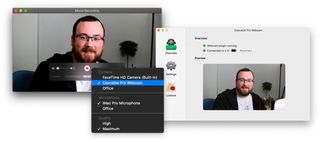
カメラを Web カメラとして使用したい Mac ユーザーにとって、Cascable は良い選択肢のようです。
Wi-Fi 経由でカメラを接続している場合は、Wi-Fi を備えたほとんどの Canon、Fujifilm、Nikon、Olympus、Panasonic、Sony カメラで動作するはずです (完全なリストはここにあります (新しいタブで開きます) )。USB 経由で接続している場合、Cascable はほとんどの Canon および Nikon カメラで動作するはずです。ただし、同社は、Mac で macOS 10.14.4 以降を実行することを推奨しています。ただし、Intel または Apple M1 シリコンを搭載した Mac ではネイティブになりました。
Casable は無料で試用できますが、2 分後にビデオ オーバーレイがストリームに適用され、特定の機能が使用できなくなります。フルライセンスの料金は 30 ドルです。
Canon のカメラを Web カメラとして使用する方法
Canon は、一部の Canon DSLR、ミラーレス カメラ、PowerShot カメラを Web カメラとして使用できるようにする Web カメラ ユーティリティをリリースしました。このソフトウェアは、Windows 10 と macOS Catalina 以降の両方で動作します。
互換性のあるカメラには、EOS Rebel SL2、SL3、T6、T7、T7i、T8i、EOS 60D、EOS 70D、EOS 80D、EOS 90D、PowerShot GX5 II、GX7 III、SX70HSが含まれます。(完全なリストはキヤノンのサイトでご覧いただけます。)
互換性のあるビデオ会議プログラムには、Cisco WebEx、Facebook Messenger、Facebook Live、Discord、Microsoft Teams、Google Hangouts、Google Meet、Skype、Slack、Zoom が含まれます。
Canon EOS Webcam Utility をダウンロード(新しいタブで開きます)
富士フイルムのカメラをウェブカメラとして使用する方法
Fujifilm カメラの所有者は、Windows 10 デバイスと macOS デバイス (10.12 Sierra 以降) の両方で Fujifilm X Webcam アプリを使用できます。富士フイルム GFX100、GFX100S、GFX 50S、GFX 50R、X-H1、X-Pro2、X-Pro3、X-T2、X-T3、X-T4、X-S10、X-T30、X-T200 で動作します。 、X-E4とX100V。
Fujifilm X Webcamをダウンロード(新しいタブで開きます)
Nikon カメラをウェブカメラとして使用する方法
Nikon の Webcam Utility (ベータ版は終了) は現在、Mac と PC の両方で動作します。64 ビット Windows 10 を実行する PC、Intel Celeron、Pentium 4、または Core シリーズ プロセッサ、および 4GB の RAM が必要です。Mac には、MacOS High Sierra 10.13 以降、少なくとも 1 GHz Intel Core または Xeon プロセッサ、および少なくとも 2 GB の RAM が必要です。
このソフトウェアは、Nikon Z7、Z 7II、Z6、Z 6 II、Z5、Z 50、D6、D5、D850、D810、D780、D750、D500、D7500、D7200、D5600、D5500、D5300、および D3500 と互換性があります。Microsoft Teams、Skype、Zoom、Google Meet、Facebook Messenger の Web バージョン (Safari はサポートされていません。Chrome が推奨されます)、および Microsoft Teams、Zoom、Facebook Messenger アプリで動作します。
PC 用 Nikon Webcam Utilityをダウンロード(新しいタブで開きます)
Nikon Webcam Utility for Mac をダウンロード(新しいタブで開きます)
オリンパスのカメラをウェブカメラとして使用する方法
オリンパス E-M1X、E-M1、E-M1 Mark II、E-M1 Mark III、および E-M5 Mark II の所有者は、PC と組み合わせて Olympus OM-D Webcam ベータ ソフトウェアを使用して、これらのカメラを次のように使用できます。ウェブカメラ。
オリンパスには、macOS 10.15 (Catalina)、10.14 (Mojave)、10.13 (High Sierra)、または 10.12 (Sierra) を実行している Mac と互換性のある Mac 用ソフトウェアのバージョンもあります。
Olympus OM-D Webcam ベータ版をダウンロード(新しいタブで開きます)
パナソニックのカメラをウェブカメラとして使用する方法
パナソニックの既存の Lumix Tether アプリでは、すでにラップトップまたはデスクトップから同社のカメラの一部を制御できますが、このアプリの新しいベータ版では、カメラからのライブストリームを表示し、選択したビデオ会議アプリにパススルーできるようになります。
Lumix Tether ベータ アプリは、DC-GH5、DC-G9、DC-GH5S、DC-S1、DC-S1R、および DC-S1H カメラと互換性があります。
Windows 10 に加えて Mac OS X 10.11 ~ 10.14 で動作します。macOS 10.15 Catalinaでも動作するが、パナソニックは「いくつかの問題が報告されている」と警告している。
Panasonic Lumix Tether ベータ版をダウンロード(新しいタブで開きます)
Sony カメラを Web カメラとして使用する方法
Sony は、一部の Sony カメラを Web カメラとして使用できるようにする、Imaging Edge Webcam というデスクトップ アプリをリリースしました。このプログラムは、Windows 10 (64 ビット) を実行している PC および MacOS 10.13 ~ 10.15 を実行している Mac で動作し、以下の Sony カメラを USB 経由でテザリングし、人気のあるビデオ チャット アプリで使用できるようにします。ソニーは、Appleシリコンを実行しているMacでは動作しないと言っていることに注意してください。
互換性のあるカメラは次のとおりです。
ミラーレス:α5100、α6100、α6300、α6400、α6500、α6600、α 7 II、α 7 III、α 7R II、α 7R III、α 7R IV、α 7S、α 7S II、α 7S III、α 7C、α 9 、アルファ 77 II、
コンパクト:DSC-RX100 Mark IV、DSC-RX100 Mark V、DSC-RX100 Mark 5A、DSC-RX100 Mark VI、DSC-RX100 Mark VII
アクションカメラ:RX0、RX0 II
その他の機種:RX10 II、RX10 III、RX10 IV、RX1R II、DSC-WX700、DSC-WX800
Sony Imaging Edge Webcamをダウンロード(新しいタブで開きます)
